如何将用户提升为管理员?Win7系统中的标准用户
导读:电脑维修电脑维修 当前位置:首页 > 维修知识 > 如何将用户提升为管理员?Win7系统中的标准用户设为管理员的方法系统用户修改注册表或者删除文件等操作时,出现了 当前用户权限电脑维修上门服务修电脑上门维修。

系统用户修改注册表或者删除文件等操作时,出现了“当前用户权限不足”的问题,那么说明系统用户在Win7系统中权限不高,只是标准用户的身份,我们需要将标准用户设为管理员,来提升为管理员权限即可。那么如何将用户提升为管理员?下面妙手电脑分享一下Win7系统中的标准用户设为管理员的方法。
Win7系统中的标准用户设为管理员的方法
1、首先我们点击桌面左下角&ldqu营销型网站建设o;开始菜单”,打开控制面板,将查看方式设置为“大图标”方式,找到“用户帐户”并点击进入。
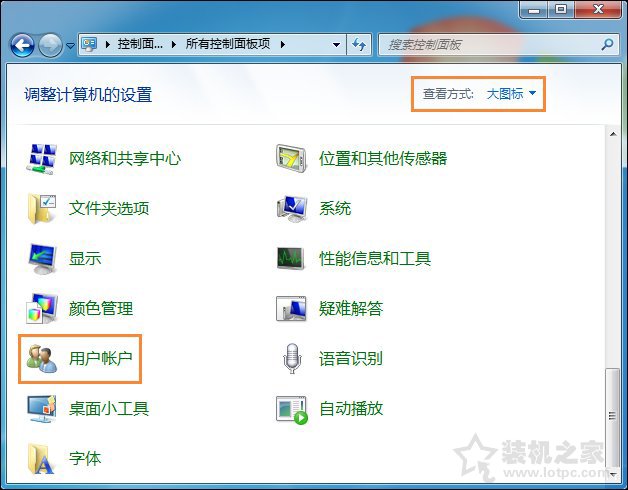
2、我们来到用户帐户界面中,点击“管理其他帐户”链接,选择要更改的帐户。

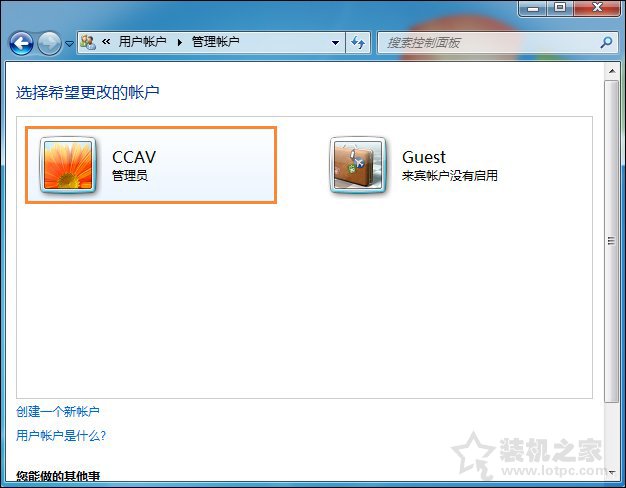
3、在帐户管理界面点击“网站建设教程更改帐户类型”,如下图所示。
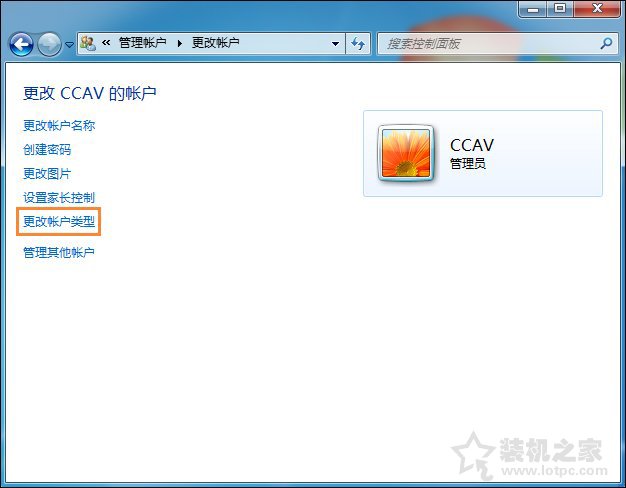
4、勾选“管理员”选项,点击下面更改帐户类型即可。
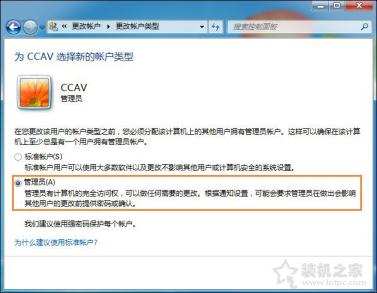
以上就是妙手电脑分享的Win7系统中的标准用户设为管理员的方法,希望能够帮助到大家。
相关。声明: 本文由我的SEOUC技术文章主页发布于:2023-06-29 ,文章如何将用户提升为管理员?Win7系统中的标准用户主要讲述管理员,用户,Win网站建设源码以及服务器配置搭建相关技术文章。转载请保留链接: https://www.seouc.com/article/it_22983.html
















